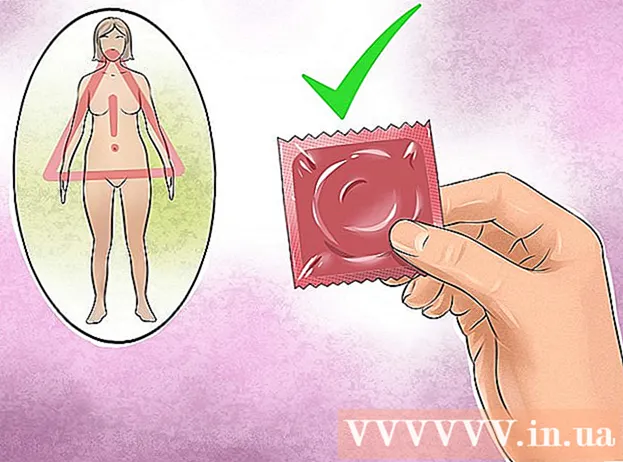Հեղինակ:
Lewis Jackson
Ստեղծման Ամսաթիվը:
8 Մայիս 2021
Թարմացման Ամսաթիվը:
1 Հուլիս 2024
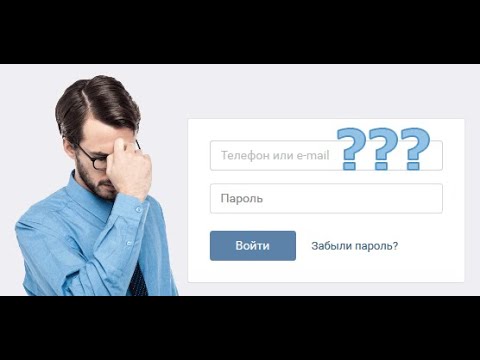
Բովանդակություն
Ձեր Gmail հաշիվը ջնջելը մեծ խնդիր է, քանի որ Դուք այլևս չեք կարողանա մուտք գործել Google Gmail- ի հետ կապված այլ ապրանքներ և ծառայություններ, ինչպիսիք են Google Drive- ը կամ Play Store- ը: Եթե ցանկանում եք ջնջել ձեր հաշիվը, կարող եք դա անել Google հաշվի կառավարման էջում: Ընդհակառակը, եթե պատահաբար ջնջեք ձեր հաշիվը, կարող եք վերականգնել այն, եթե արագ գործեք:
Նշում: Ձեր Gmail հաշիվը վերականգնելու համար ունեք 2 աշխատանքային օր: Հակառակ դեպքում դուք ընդմիշտ կկորցնեք ձեր հաշիվը:
Քայլեր
2-ի մեթոդը 1. Deleteնջել Gmail հաշիվը
Մուտք գործեք ձեր Gmail հաշիվ: Այցելեք Gmail էջ և մուտք գործեք ձեր հաշիվ, ինչպես միշտ: Ձեր հաշիվը ջնջելու համար անհրաժեշտ է մուտք գործել ցանց ՝ ձեր հեռախոսի ավելի պարզ գործողության համար:
- Deleteնջել հաշիվը չեն Ազատեք ապագա էլ. Փոստի հասցեները: Դուք չեք կարող կրկին օգտագործել կայքը, օրինակ ([email protected]):
- Այս գործընթացը կջնջի դրանում պահված էլ-նամակները և կոնտակտները, բայց չի ջնջի Որոնման պատմության և Youtube- ի տեղեկությունները: Google հաշիվները դեռ անվտանգ են:

Կտտացրեք ձեր ավատարին կամ ձեր անվան առաջին տառին ՝ Gmail էկրանի վերևի աջ անկյունում: Մուտքի արկղի էկրանից կտտացրեք վերևի աջ անկյունում գտնվող շրջանակի կոճակին: Պետք է տեսնեք, որ «Իմ հաշիվը» կապույտ կոճակով ընտրացանկ է հայտնվում, «Ավելացնել հաշիվ» և «Դուրս գալ» ընտրանքներով:
Կտտացրեք «Իմ հաշիվը» և ընտրեք «Հաշվի նախապատվությունները»: Սա այն էջն է, որը վերահսկում է բոլոր Google հաշիվները, ոչ միայն Gmail- ը: Այն թույլ է տալիս ջնջել ձեր Gmail հաշիվը, բայց պահել ձեր Google հաշիվը:- Բացի այդ, կարող եք բաց թողնել նախորդ քայլերը և այցելել https://myaccount.google.com/preferences ՝ ձեր հաշվի նախընտրությունների էջ անցնելու համար:

Ձախ ընտրացանկում գտեք և ընտրեք «Deleteնջել ձեր հաշիվը կամ ծառայությունները»: «Իմ հաշիվը» ներքև ոլորելու ժամանակ կան հետևյալ ընտրանքները. Ողջույն, «Մուտք և անվտանգություն», «Անհատական տեղեկություններ և գաղտնիություն» գաղտնիություն) և վերջապես «Հաշվի նախապատվություններ»: «Deleteնջել ձեր հաշիվը» տողը կտեսնեք այստեղ:
Ընտրեք «Deleteնջել ապրանքները» և նորից մուտք գործեք ՝ ձեր որոշումը հաստատելու համար: «Deleteնջել ձեր հաշիվը կամ ծառայությունները» կտտացնելուց հետո, դուք կտեսնեք տարբերակը աջ կողմում ՝ այսպես, պարզապես ջնջեք փոքր ապրանքը (ինչպես Gmail- ը) կամ ջնջեք բոլոր հաշիվներն ու տվյալները: Ընտրեք Gmail- ը, մուտք գործեք, որպեսզի համոզվեք, որ պատահաբար չեք սեղմել ջնջումը:
Նախքան ջնջելը հաշվի առեք տվյալների ներբեռնումը: Contactsառայությունը ջնջելուց առաջ կարող եք սեղմել «Ներբեռնել տվյալները» ՝ կոնտակտները, զրույցները և էլփոստերը փրկելու համար: Դուք պետք է ներբեռնեք տվյալները ձեր համակարգչում, քանի դեռ իսկապես չեք ցանկանում սրբել ամեն ինչ:
- Սա կստեղծի էլփոստի արխիվ ձեր Google Drive հաշվում: Դա կարող է տևել մի քանի րոպեից մի քանի ժամ ՝ կախված ցանցի արագությունից և մուտքի արկղի հզորությունից:
Կտտացրեք «Gmail» - ին և կարդացեք հաշվի համառոտ ջնջումը: Google- ը մի քանի բան կասի սրա հետ կապված: Ահա որոշ կետեր, որոնք պետք է նշել.
- Հաշվի ջնջումը կարող է խանգարել ձեզ վերականգնել հին գաղտնաբառերը (Gmail հաշիվներով ստեղծված գաղտնաբառեր)
- Ձեր հաշիվը կարող եք վերականգնել միայն 2 օրվա ընթացքում, եթե այն պատահաբար ջնջեք:
- Դուք չեք կարող գրանցել նույն օգտվողի անունը, ինչ ջնջված հաշիվը:
Հաստատեք հաշվի ջնջումը: Երբ ընտրեք «accountնջել հաշիվը և տվյալները», կհայտնվի նախազգուշացման երկխոսություն, ձեզանից կխնդրեն հաստատել, որ ցանկանում եք ջնջել հաշիվը: Ստուգեք յուրաքանչյուր վանդակը ՝ հաստատելու համար, որ տեղյակ եք, որ կկորցնեք այս ծառայությունների հասանելիությունը: Այս քայլում դուք չեք ընտրում բովանդակությունը ջնջելու համար, այլ պարզապես պարզեք, որ բովանդակությունը կվերանա: Մուտքագրեք գաղտնաբառը էկրանի ներքևում:
Կրկին հաստատվեց: Ստուգեք «Այո, ես ուզում եմ ջնջել իմ հաշիվը» երկխոսության պատուհանը (Այո, ես ուզում եմ ջնջել հաշիվը) և «Այո, ես ընդունում եմ, որ ...» (Այո, ես գիտեմ, որ ...), ապա ընտրեք «Googleնջել Google- ը Հաշիվ »: Gmail հաշիվը նախատեսվում է ջնջել: գովազդ
2-ի մեթոդը 2. Վերականգնել Gmail հաշիվը
Արագ գործողություն. Դուք ունեք ընդամենը 2 աշխատանքային օր: Google հաշիվները պահվում են միայն պլանավորված ջնջումից հետո միայն կարճ ժամանակահատվածում: Եթե արագ գործեք, կարող եք վերականգնել ձեր հաշիվը, բայց դա անելու համար ընդամենը 2 օր ժամանակ ունեք:
- Այս երկու օրը չեն բացարձակ երաշխավորված է: Դուք պետք է դա անեք հնարավորինս արագ:
Այցելեք Google գաղտնաբառի օգնության էջ (Կառավարեք Google գաղտնաբառերը): Մուտքի էջում ընտրեք «Մուտք գործելու այլ խնդիրներ կան» (մուտքի հետ կապված խնդիրներ կան): Մուտքագրեք ջնջված էլփոստի հասցեն, կտտացրեք «Շարունակել»:
Մուտքագրեք ձեր հին գաղտնաբառը: Դուք կուղղորդվեք դեպի վերջին գաղտնաբառեր խնդրող էջ, որը կարող եք հիշել: Մուտքագրեք ձեր գաղտնաբառը, կտտացրեք «Շարունակել» կոճակին:
Կտտացրեք «Ներկայացրեք վերականգնման հարցումը»: Երբ մուտքագրեք ձեր գաղտնաբառը, դուք կուղղորդվեք էջ ՝ նշելով, որ հաշիվը ջնջված է: Դուք կտեսնեք հղում դեպի ձեր հաշվի վերականգնման հարցման ձև: Կտտացրեք այն
- Եթե դուք չեք ստանում ձեր վերականգնման հարցման հղումը, ձեր հաշիվը ընդմիշտ ջնջվել է: Այլ բան չես կարող անել:
Ավարտեք վավերացման գործընթացը: Վերականգնման հարցման ձևը կտտացնելուց հետո դուք պետք է անցնեք մի շարք հաստատման քայլեր: Մուտքագրեք էլ. Փոստի հասցե, որին դուք մուտք ունեք, և պատասխանեք ձեր գաղտնաբառի, վերջին այցի և ձեր հաշիվը ստեղծելու ժամանակի վերաբերյալ հարցերին: Google- ը կօգտագործի այս տեղեկությունները ՝ հաստատելու համար, որ դուք իրական սեփականատեր եք, թե ոչ:
- Եթե դուք չգիտեք այս տեղեկատվությունը, ձեզ հարկավոր չէ շատ անհանգստանալ: Պարզապես ներկայացրեք ձեր խնդրանքը և բացատրեք ձեր իրավիճակը և սպասեք պատասխանի:
Ստուգել մեյլը. Google- ը նամակ կուղարկի ձեր տրամադրած հասցեին: Հնարավոր է, որ որոշ ժամանակ կպահանջվի էլ. Ստուգեք ձեր էլ. Փոստը և կտտացրեք հղմանը ՝ ձեր հաշվի համար նոր գաղտնաբառ ստեղծելու համար: Դուք հաջողությամբ վերականգնել եք ձեր ջնջված հաշիվը:
- Հիշեք, որ հաշվի ջնջումը ջնջում է բոլոր տվյալները: Տվյալների վերբեռնումը երկար կտևի:
- Ուշադրություն դարձրեք, դուք կարող եք նամակ ստանալ, որում ասվում է. «Հաշիվը ջնջվել է և այլևս չի վերականգնվում» (ձեր հաշիվը ջնջվել է և հնարավոր չէ վերականգնել): Այս հաղորդագրությունը ստանալու դեպքում ձեր Gmail հաշիվը ընդմիշտ կջնջվի:
- Եթե ձեր հաշիվը ջնջված է, կարող եք ստեղծել նոր Google հաշիվ, բայց չեք կարող օգտագործել նույն անունը, ինչ ձեր հին հաշիվը:
Arnգուշացում
- Միշտ չէ, որ հնարավոր է վերականգնել ձեր Google հաշիվը, և եթե հնարավոր է, այն պահելու ժամանակը շատ չէ: Հաշիվը ջնջելը լավագույնն է, քանի դեռ համոզված չեք, որ դա այն է, ինչ ուզում եք: